自从 2017 年引入 iOS 11 以来,Animoji 一直是 Messages 和 FaceTime 应用对话中有趣的一部分。Animoji 使用 iPhone 上的 TrueDepth 摄像头智能捕捉您的面部表情和嘴部动作,使您的 Animoji 角色以令人印象深刻的精度反映它们。
要知道什么
- 您可以在“消息”应用程序中使用动话表情,方法是转至对话 >应用商店图标 >拟我表情图标 > 选择角色 >录制按钮开始录制 >停止按钮>发送按钮。
- 还可以在FaceTime通话中使用动话表情,方法是转至拟我表情图标>向左滑动选择角色 > X 图标。
- 查看下面的帖子以了解更多信息。
如果您不太熟悉 Animojis 的前提,那么下面的文章将帮助您了解在 iPhone 上使用它们的所有方法。
iPhone 上的动话表情:要求要在您的设备上使用动话表情,您必须满足以下基本条件:
- 您的 iPhone 必须配备 TrueDepth 摄像头系统(支持 FaceID 的 iPhone X 系列及以上)
- iPhone 运行 iOS 11 或更高版本
- iMessage 应用程序或 FaceTime 应用程序用于记录和/或共享动话表情剪辑
不要将动话表情或拟我表情与拟我表情贴纸相混淆,后者是不支持拟我表情或动话表情的旧设备上提供的卡通头像贴纸。
如何在 iPhone 上使用动话表情 [3 种方法]您可以使用动话表情创建和发送带声音的动画表情符号剪辑,并在 FaceTime 和信息应用中将它们用作脸部蒙版。
方法 1:使用消息应用程序可以在 iMessage 上轻松与他人共享动话表情。
- 打开iPhone 上的“消息”应用程序。
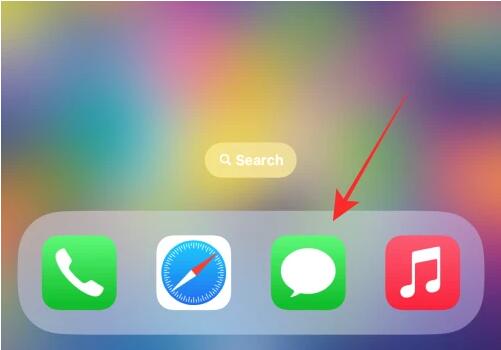
- 开始新对话或点击应用程序中的任何现有对话将其打开。我们将通过现有对话来演示这一点(如下所示)。
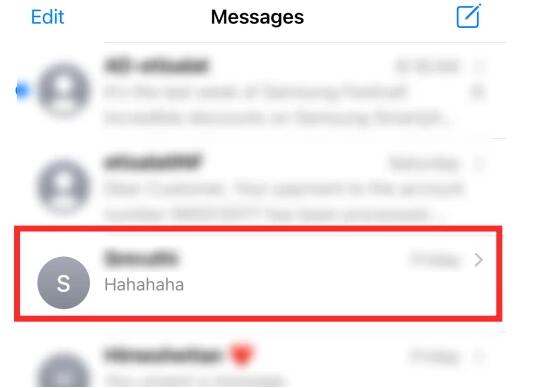
- 点击文本字段左侧的App Store 图标可查看应用程序行。
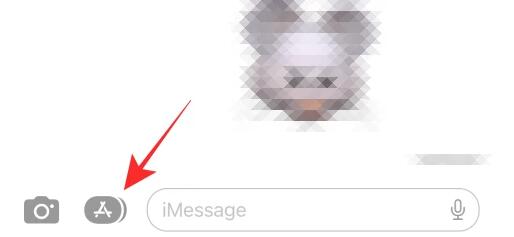
- 点击应用程序底行的拟我表情按钮。
- 在拟我表情上向左滑动即可找到您选择的动话表情。
- 您还可以通过向上滑动来展开此拟我表情屏幕。当您这样做时,您会在屏幕上看到更多拟我表情的完整视图。这将使选择它们变得容易。
- 如果您在动话表情周围看到黄色焦点方块,请调整相机以使您的脸部进入视野。
- 点击右下角的“录制”按钮可录制长达 30 秒的音频和动画面部手势或表情。
- 也可以随意停止录音;只需点击右下角的“停止”按钮即可停止录制动话表情。
- 您甚至可以在录制音频后切换到不同的动话表情或返回到自己的拟我表情。只需向左或向右滑动即可选择您最喜欢的表情符号。
- 点击向上箭头(发送)按钮将消息发送给对话中的收件人。
- 这就是通过 iPhone 上的 iMessage 向任何人发送 Memoji 或 Animoji 所需的全部操作。
方法 2:使用 FaceTime 应用当您通过 FaceTime 与某人进行视频通话时,动话表情也可以应用到您的脸上。
- 要在视频通话期间添加动话表情,请打开iPhone 上的 FaceTime应用。
- 在 FaceTime 中,选择您想要与其进行视频通话的联系人,或点击“创建链接”以与某人发起 FaceTime 通话。为了进行演示,我们将参加即将举行的电话会议。点击FaceTime 主页“即将推出”下链接上的i 图标。
- 点击 加入即可进入视频通话。
- 点击屏幕左下角的效果按钮。
- 当出现选项列表时,选择拟我表情图标。
- 在溢出菜单上向左滑动可查看所有可用的拟我表情或动话表情。
- 您还可以通过向上滑动来展开此拟我表情屏幕。当您这样做时,您会在屏幕上看到更多拟我表情的完整视图。这将使选择它们变得容易。
- 点击任意动话表情即可将其应用到您的脸上。
- 确保对齐前置摄像头以使您的脸部进入视野。您可以使用拟我表情或动话表情遮住脸部来进行 FaceTime 通话。当您准备好停止动话表情或拟我表情蒙版时,请点击溢出菜单上的x 图标。
方法 3:使用“消息”应用程序的内置相机除了在消息中以视频形式添加动话表情之外,您还可以将它们用作消息相机上的滤镜来单击自拍照或录制视频。当您执行此操作时,动话表情将放置在您的脸上,但不同之处在于,图片或视频还会捕获您周围的其他物体,使动话表情看起来更加生动。
- 要从消息相机添加动话表情,请启动消息应用程序并打开要发送动话表情的对话。
- 对话打开后,点击左下角的相机图标。
- 这将在“消息”应用程序中打开相机取景器。在这里,点击左下角的“效果”按钮(以星形图标标记),然后从其上方的选项栏中 选择“拟我表情”选项。
- 在拟我表情屏幕中,选择您想要用来拍摄照片或视频的动话表情或拟我表情。
- 您还可以通过向上滑动来展开此屏幕,这将使选择您的动话表情变得更加容易。
- 您应该能够看到动话表情应用在您的脸上,并且周围环境清晰可见。
- 要使用动话表情拍摄照片,请点击底部中心的“快门”按钮,或点击并按住该按钮以录制应用了动话表情的视频。
- 捕获内容后,您可以使用编辑或标记工具对其进行修改。
- 要撤消拍摄,请点击左上角的“重新拍摄”以单击照片或再次录制。
- 当您获得所需的照片时,点击“发送”按钮(由向上箭头标记)将照片/视频发送给“消息”应用程序上的收件人。
- 您还可以点击右上角的 “完成”选项来预览所选对话中的图片/视频。
- 然后,可以通过点击“发送”按钮,通过短信发送照片或视频。
- 捕获的视频或照片将被发送并在对话中可见。
如何在消息上启用动话表情默认情况下,动话表情或拟我表情在您的 iMessage 应用程序上启用。但是,如果您之前将其关闭或由于某些错误而将其从应用程序行中删除,请按照以下步骤在 iMessage 上启用动话表情/拟我表情。
- 打开手机上的“消息”应用程序。
- 打开应用程序中的任何对话。
- 点击文本字段左侧的App Store 图标可查看应用程序行。
- 在对话中的应用程序底行向左滑动。
- 点击底行最远端的三点图标。
- 在下一个屏幕上,点击 左上角的“编辑” 。
- 在这里,打开“更多应用程序”下的拟我表情开关(“关闭”时呈灰色)。
- 启用拟我表情后,点击 左上角的“完成”以确认更改。
- 接下来,点击 下一个屏幕右上角的“完成” 。
- 就是这样!现在,您可以在 iMessage 应用程序的底行找到 Memoji 按钮。
如何在 iPhone 上创建拟我表情由于动话表情是您可以制作动画的现有角色,而拟我表情是您制作的角色,因此您可以按照以下步骤在 iPhone 上创建一个角色。
- 要创建您自己的拟我表情,请启动“消息”应用程序并打开其中的任何对话。
- 在对话屏幕中,点击左下角的App Store 图标,然后选择拟我表情。
- 当拟我表情字符出现在溢出菜单中时,向上滑动即可将其展开至完整视图。
- 在下一个屏幕上,点击+ 按钮。
- 这应该会打开“消息”应用程序内的拟我表情创建工具。
- 您应该能够看到不同的选项卡,这些选项卡指示各种类别,您可以在其中应用元素来创建所需的拟我表情。这些包括:
- 皮肤:选择肤色、雀斑、脸颊类型/颜色和美容点。
- 发型:选择不同的发型,应用不同的发色,并添加您选择的亮点。
- 眉毛:选择眉毛类型,选择颜色,然后添加额头标记和眉毛穿孔。
- 眼睛:选择眼睛类型、颜色和睫毛,并涂抹不同颜色的眼线和眼影。
- 头部:根据年龄和形状选择要应用的头部类型。
- 鼻子:选择您喜欢的鼻子并进行鼻穿孔或使用氧气管。
- 口腔:选择口腔类型和牙齿,然后进行口腔或舌头穿孔。
- 耳朵:选择耳朵类型并佩戴耳环或音频设备。
- 面部毛发:添加任何颜色或亮点的鬓角、胡须和胡须。
- 眼镜:选择不同的镜框、镜片和颜色,或添加眼罩来遮盖您的一只眼睛。
- 头饰:为角色的头部和面部添加配件。
- 服装:选择不同的衣服并应用您想要的颜色。
- 完成拟我表情自定义后,点击右上角的 “完成” 。
- 现在,只要可以访问 Memoji,就可以在其他 Memoji 和 Animoji 中使用这个新创建的 Memoji;这意味着它可以应用于消息和 FaceTime 应用程序。
- 您可以随时点击底部的 三点图标来编辑此拟我表情。
- 然后,您可以根据自己的喜好 选择编辑、复制或删除拟我表情。
如何在 iPhone 上使用拟我表情贴纸您还可以在发送消息或进行 FaceTime 通话时添加拟我表情贴纸。
- 当您在“消息”应用程序的对话中访问“App Store”图标或在FaceTime通话中点击“效果”按钮时,可以找到拟我表情贴纸。
- 与拟我表情类似,拟我表情贴纸选项将在其自己的专用部分中可见。
- 您可以通过向上滑动溢出菜单将拟我表情贴纸屏幕展开为全视图。
如何将拟我表情或动话表情作为贴纸发送除了发送动话表情和拟我表情贴纸外,动话表情还可以以带有您制作的面部表情的贴纸形式发送。它与 Memoji 贴纸的区别在于,您可以使用自己的表情自定义静态 Memoji 贴纸,而不是使用可用的预设选项。
- 要以贴纸形式发送拟我表情或动话表情,请启动“消息”应用程序并打开一个对话,在其中发送 iMessage 文本。
- 对话打开后,点击左下角的App Store 图标。当“应用程序”行出现时,选择“拟我表情”。
- 在拟我表情屏幕中,选择您要发送的角色。
- 选择完角色后,与它摆一个姿势。要分享姿势,请点击拟我表情将其发送到消息字段。
- 然后,您可以通过点击“发送”按钮来分享此贴纸。
- 您还可以通过点击、按住动画表情,然后将其从取景器拖动到上方消息的文本框来发送拟我表情。
- 当您这样做时,贴纸将自动发送给收件人。
如何在不受支持的 iPhone 上获取动话表情如上所述,在任何不使用 FaceID 的 iPhone 型号上,如果您的目标是 Apple 的原生动话表情/拟我表情系统,则无法使用动话表情。但是,这并不意味着您不能尝试第三方动话表情提供商来弥补这一点,对吧?
也许,我们现在应该先声明一下,大多数第三方动画表情符号创建应用程序都不能作为 iPhone 上的集成功能使用。您所能做的就是使用该应用程序录制动话表情或拟我表情,将视频保存到相机胶卷以供以后使用,或者直接通过消息或社交媒体服务将其作为“视频”共享。它们缺乏字面意义上的“表情符号”的基本品质。然而,如果您想在不兼容的设备上使用“Animojis”,它们是不错的选择。
我们尝试了 iPhone 上提供动画表情符号服务的一些应用程序,例如Emoji Face Recorder、Emoji Me Sticker Maker、Yoji 和MrrMrr ,它们很好地模拟了类似于 Apple 的 Memoji 的基于角色的动画表情符号的概念。
请注意,MrrMrr 和 Yoji 是付费应用程序,因此对未订阅用户可用的功能施加了严格限制。因此,如果您想制作简单的动话表情视频与朋友分享,我们推荐您使用表情符号录音机应用程序
- 从App Store下载Emoji Face Recorder应用程序到您的 iPhone 上。
- 打开iPhone 上的表情符号脸部记录器应用程序。
- 向应用程序授予必要的权限。该应用程序将打开一个默认表情符号和底部的一行选择。向左或向右滑动即可查找角色。
- 点击录制按钮开始录制你的动话表情。确保您的脸部对齐并与摄像头保持适当的距离,以便系统捕捉到您的头部和嘴唇的动作。
- 当您想停止录制时,请点击录制(灰色)按钮。
- 显示动话表情预览后,您有 2 个选项 – 将动话表情视频保存到相机胶卷或直接通过社交网络应用程序共享。
- 要将动话表情保存到相机胶卷中,请点击“保存”选项。
- 要共享动话表情,请点击“共享”选项。
- 根据偏好从溢出菜单中选择一个选项。
- 如果您想要一个可以直接在 iMessage 上使用的基于 Memoji 的第三方应用程序,可以选择Emoji Me Sticker Maker。
- 在 Emoji Me Sticker Maker 上,您可以自定义头像以获得动画贴纸以在 iMessage 对话中分享。这些动画贴纸不像苹果的 Memoji 那样是实时的,而是一组自定义的动画贴纸预设,如下所示。
常见问题解答您可以使用动话表情为多少个角色制作动画?Apple 在推出时提供了多达 12 个动话表情角色供用户玩。自最初版本以来,该公司增加了对更多角色的支持。
因此,您可以通过应用这些动话表情中的任何一种来发送消息或在 FaceTime 上呼叫某人 – 外星人、熊、野猪、猫、牛、鸡、狗、龙、狐狸、幽灵、长颈鹿、考拉、狮子、猴子、老鼠、章鱼、猫头鹰、熊猫、猪、便便、兔子、机器人、鲨鱼、头骨、T-Rez、老虎和独角兽。
哪些 iPhone 支持动话表情?如前所述,Animojis 利用了 FaceID 的面部识别系统,该系统仅适用于 iPhone X 以及苹果此后发布的设备。这意味着您可以在以下设备上使用动话表情:
- iPhone X
- iPhone XR/XS
- iPhone 11系列
- iPhone 12系列
- iPhone 13系列
- iPhone 14系列
- iPhone 15系列
Animoji 与 Memoji:有什么区别Animoji 是“动画表情符号”的混合词,这是 Apple 于 2017 年通过 iOS 11 首创的概念,旨在重新定义标准(和静态表情符号)的传统概念。他们使用前置摄像头和 FaceID 传感器的 TrueDepth 扫描来绘制你的面部表情,并将其遮盖在选定的角色(如独角兽或机器人)上。
Memoji 于 2018 年随 iOS 12 一起发布,只是 Animojis 的扩展,因为它使用与 Animojis 相同的 3D 面部映射技术来为您创建的角色制作动画,而不是 Apple 提供的预先存在的角色。虽然动话表情是 iPhone 上已有的角色,但拟我表情是您为模仿您的外观而创建的可自定义人形动话角色。
在 iMessage 和 FaceTime 上,Memoji 和 Animoji 都合并为一个选项,以提供大量表情符号,这些表情符号可以动画或发出声音以供娱乐。与选项有限的动话表情不同,您可以使用的拟我表情数量没有限制,因为您可以创建多个拟我表情。除此之外,在 iPhone 上使用 Memoji 和 Animoji 时,它们没有功能差异。
动话表情/拟我表情与拟我表情贴纸Animojis 和 Memojis 都使用智能面部识别来复制您的面部表情,并将其以视频形式添加到您选择的角色中。另一方面,拟我表情贴纸是静态贴纸,因此它们既没有动画,也不能模仿您的面部表情。当您选择拟我表情贴纸时,您只能应用可用选项之一。
使用动话表情,您可以在对话中发送音频消息或有趣的反应,看起来角色正在用您的声音和面部表情说话。拟我表情贴纸无法与音频结合,只能作为表情符号发送。
对于您选择的任何角色,拟我表情贴纸的数量也是有限的。动话表情可以用任何类型的表情发送,无论是用你的声音还是以视频或图片格式放在你的脸上。
拟我表情贴纸可在运行 iOS 11 或更高版本的所有 iPhone 上使用,而动话表情不能在 iPhone X 之前的 iPhone 上运行。这意味着拟我表情贴纸也可在支持拟我表情的设备上使用。
就这样,伙计们!如果您有任何建议或反馈,请在评论中告诉我们!








